电脑如何设置显示屏幕 如何设置电脑主屏副屏显示
更新时间:2024-07-05 10:03:01作者:xtyang
在现代社会中电脑已经成为我们生活不可或缺的一部分,而如何设置显示屏幕,让电脑主屏和副屏能够更好地显示,是许多人在使用电脑时所面临的问题。通过合理的设置,不仅可以提高工作效率,还能让视觉体验更加舒适。接下来我们将介绍一些简单易行的方法,让您轻松掌握如何设置电脑主屏和副屏显示。
操作方法:
1.准备两个显示屏幕右键桌面点击【显示设置】。
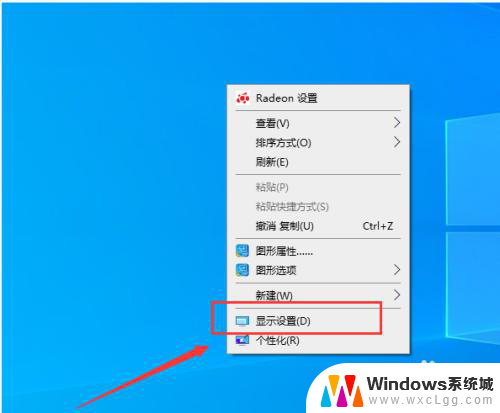
2.进入屏幕显示界面点击右下角的标识选项。
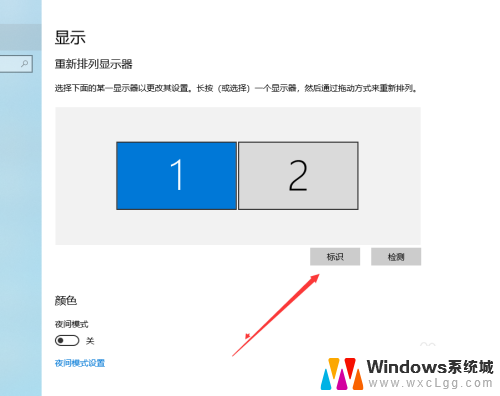
3.查看想要设置为【主屏幕】的左下角【标识序号】。
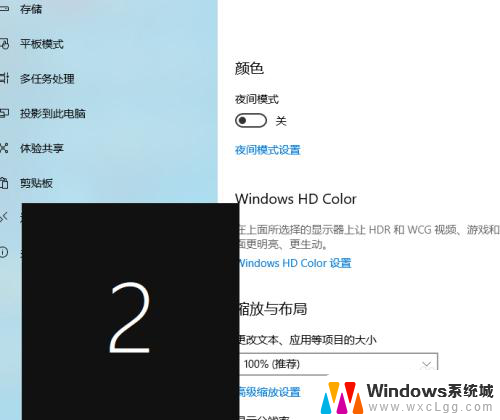
4.选择需要设置主屏幕的上方【标识序号】。
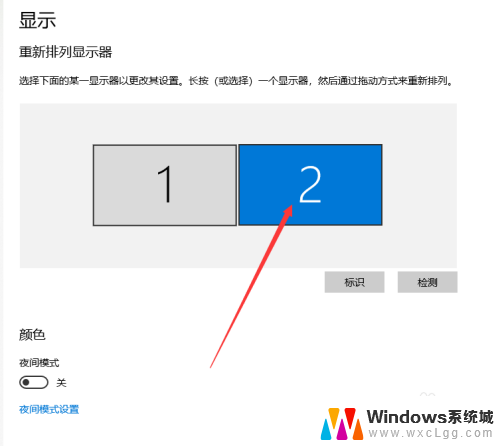
5.进入多显示器设置点击下方设置为【扩展这些显示器】。
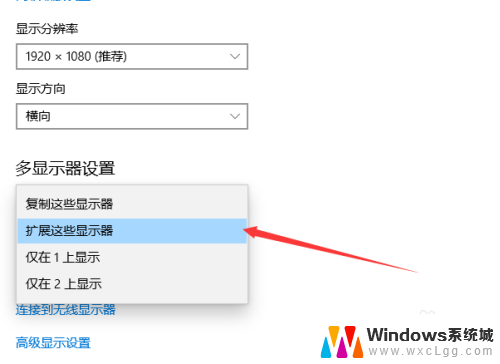
6.勾选下方的设为主显示器操作结束。
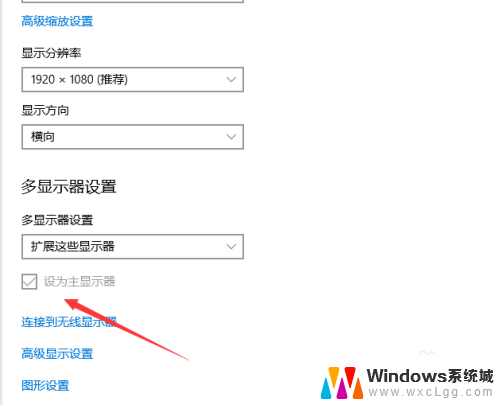
以上就是电脑如何设置显示屏幕的全部内容,有遇到相同问题的用户可参考本文中介绍的步骤来进行修复,希望能够对大家有所帮助。
电脑如何设置显示屏幕 如何设置电脑主屏副屏显示相关教程
-
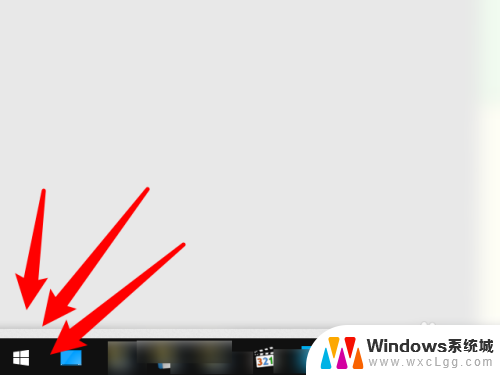 电脑双屏显示如何设置1,2屏 双显示器如何设置主副屏
电脑双屏显示如何设置1,2屏 双显示器如何设置主副屏2024-07-04
-
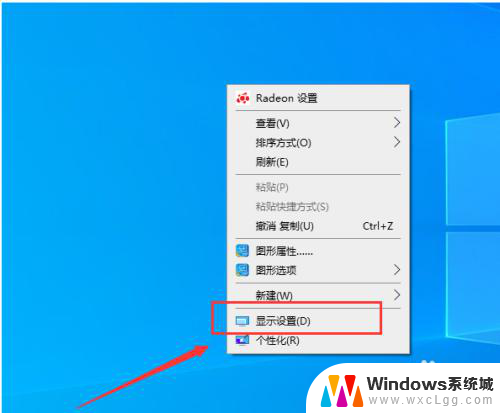 笔记本电脑双屏显示主屏副屏怎么设置 电脑双屏显示主屏和副屏的设置教程
笔记本电脑双屏显示主屏副屏怎么设置 电脑双屏显示主屏和副屏的设置教程2023-12-01
-
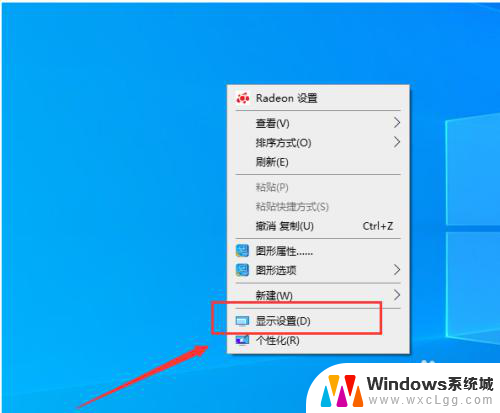 怎么设置扩展屏幕的主副屏幕 电脑双屏显示设置方法
怎么设置扩展屏幕的主副屏幕 电脑双屏显示设置方法2024-03-30
-
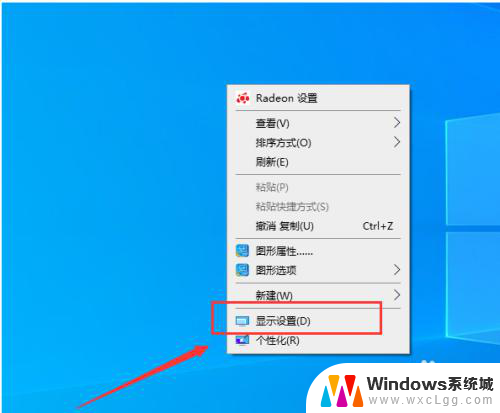 两个屏幕怎么设置主屏 怎样设置电脑主屏和副屏
两个屏幕怎么设置主屏 怎样设置电脑主屏和副屏2023-11-21
-
 win 10 家庭版 全屏 电脑屏幕如何设置全屏显示
win 10 家庭版 全屏 电脑屏幕如何设置全屏显示2024-11-20
-
 笔记本显示屏怎么连接 如何设置笔记本电脑外接显示屏
笔记本显示屏怎么连接 如何设置笔记本电脑外接显示屏2024-01-29
电脑教程推荐
- 1 固态硬盘装进去电脑没有显示怎么办 电脑新增固态硬盘无法显示怎么办
- 2 switch手柄对应键盘键位 手柄按键对应键盘键位图
- 3 微信图片怎么发原图 微信发图片怎样选择原图
- 4 微信拉黑对方怎么拉回来 怎么解除微信拉黑
- 5 笔记本键盘数字打不出 笔记本电脑数字键无法使用的解决方法
- 6 天正打开时怎么切换cad版本 天正CAD默认运行的CAD版本如何更改
- 7 家庭wifi密码忘记了怎么找回来 家里wifi密码忘了怎么办
- 8 怎么关闭edge浏览器的广告 Edge浏览器拦截弹窗和广告的步骤
- 9 windows未激活怎么弄 windows系统未激活怎么解决
- 10 文件夹顺序如何自己设置 电脑文件夹自定义排序方法